Windows 7系统备份与还原操作详解
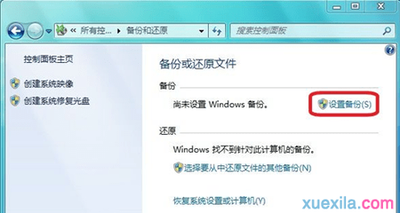
Windows 7系统备份与还原操作详解
系统备份步骤
创建系统映像
-
打开控制面板
首先,点击开始菜单,打开控制面板。 -
进入系统和安全
在控制面板中,找到并点击“系统和安全”选项。 -
选择备份您的计算机
在“系统和安全”窗口中,点击“备份您的计算机”。 -
创建系统映像
点击左上角的“创建系统映像”。在下拉框中选择要备份的位置,例如D盘,然后点击“下一步”。 -
确认备份设置并开始备份
确认备份设置无误后,点击“开始备份”。等待备份进度完成,直到弹出提示框提示备份完成。
备份完成后的操作
- 备份完成后,备份的分区根目录下会多出一个名为
WindowsImageBackup的备份系统文件夹,请注意不要删除此文件夹。
系统还原步骤
恢复系统设置或计算机
-
打开控制面板
同样地,点击开始菜单,打开控制面板,然后选择“系统和安全”。 -
选择恢复系统设置或计算机
在“系统和安全”窗口中,点击“备份您的计算机”,然后选择“恢复系统设置或计算机”。 -
选择高级恢复方法
点击“高级恢复方法”。 -
使用之前创建的系统映像恢复
选择“使用之前创建的系统映像恢复”。如果C盘有个人重要文件,建议点击“立即备份”;如果没有,则点击“跳过”。
完成系统还原
-
点击“重新启动”,重启后系统会自动进入系统还原界面。
-
按照提示选择最近的备份文件并开始还原过程。
-
继续按照提示操作,直到确认还原信息并点击“是”,等待还原成功。
开不了机时的还原操作
如果在开机时不能正常进入系统,可以尝试连续按F8键(仅Windows 7有效),直到出现“修复计算机”选项,按回车后进行上述系统还原操作。
注意事项
-
在进行系统还原之前,请确保已将重要文件备份到其他地方,因为还原操作会覆盖当前系统中的文件。
-
建议定期进行系统备份,并将备份文件保存到不同的位置,以防意外情况发生。
通过以上步骤,您可以有效地保护计算机数据,防止数据丢失和系统崩溃带来的损失。希望这些信息对您有所帮助!
